Správa aplikací v Teams
Chcete-li spravovat aplikaci, vyberte Aplikace z průzkumníka řešení. Poté vyberte aplikaci, kterou chcete spravovat, nebo vyberte Příkazy (…) vedle názvu aplikace a poté z rozbalovací nabídky vyberte příkazy.
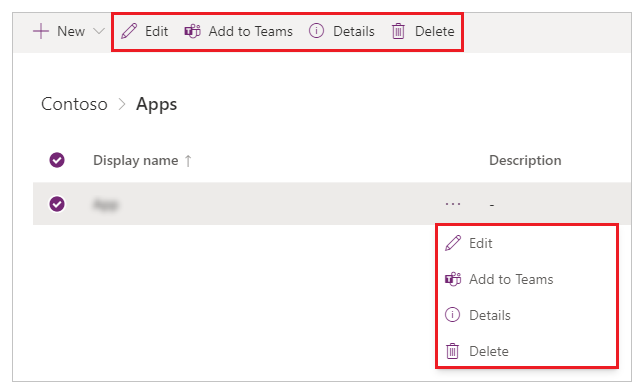
Úprava aplikace
Vyberte Upravit, abyste mohli upravit aplikaci v Power Apps Studio. Další informace: Úprava aplikace plátna v Power Apps a Porozumění Power Apps Studio
Tip
Tuto možnost použijte, pokud chcete aplikaci přejmenovat nebo změnit ikonu a popis aplikace. Podrobné kroky najdete v přejmenování aplikace nebo změna ikony a popisu aplikace.
Přidat do Teams
Umožňuje vám stáhnout aplikaci a poté ji nahrát do Teams. Pokud se chcete dozvědět, jak přidat aplikaci do Teams, přejděte na Vložení aplikace plátna do aplikace Teams.

Podrobnosti o aplikaci
Možnost Detaily zobrazuje vlastníka aplikace, kdy byla aplikace vytvořena a naposledy změněna, ID aplikace a označení licence.

Obnovení aplikace
Aplikace plátna může mít více verzí. Aplikaci můžete obnovit na dostupnou publikovanou verzi.
Obnovení aplikace na konkrétní verzi:
Vyberte Verze na obrazovce podrobnosti aplikace.

Vyberte jinou verzi než Živou, kterou chcete obnovit.
Vyberte
 .
.Vyberte Obnovit.

Poznámka
Obnovená aplikace se stane nejnovější verzí aplikace. Nejnovější verze však ještě není aktivní. Obnovenou verzi musíte publikovat, aby byla obnovená verze dostupná všem uživatelům.
Vyberte
 pro obnovenou verzi.
pro obnovenou verzi.Vyberte Publikovat tuto verzi.

Zkontrolujte náhled aplikace a potvrďte výběrem Publikovat tuto verzi.

Karta Verze nyní zobrazuje obnovenou verzi jako Živou:

Další informace: Obnovení aplikace
Odebrání aplikace
Pro odstranění aplikace vyberte Odstranit: Po zobrazení výzvy vyberte Odstranit z cloudu pro smazání aplikace.

Další informace o odstranění aplikace najdete v Odstranění aplikace.
Přejmenování aplikace
Přejmenování aplikace:
Úprava aplikace v Power Apps Studio.
Vpravo nahoře vyberte název aplikace.
Aktualizujte název.

Zvolte Uložit.
Další informace: Úprava editoru aplikace
Změna ikony a popisu aplikace
Změna ikony a popisu aplikace:
Úprava aplikace v Power Apps Studio.
Vyberte Nastavení.
Aktualizujte ikonu a popis.

Zvolte Uložit.
Další informace: Změna nastavení aplikace
Viz také
Sdílení a publikování aplikací
Poznámka
Můžete nám sdělit, jaké máte jazykové preference pro dokumentaci? Zúčastněte se krátkého průzkumu. (upozorňujeme, že tento průzkum je v angličtině)
Průzkum bude trvat asi sedm minut. Nejsou shromažďovány žádné osobní údaje (prohlášení o zásadách ochrany osobních údajů).